
时间:2020-11-02 22:13:20 来源:www.win10xitong.com 作者:win10
很多用户在使用win10系统的时候,都遇到了Win10自带浏览器闪退的问题,这个问题很典型。Win10自带浏览器闪退这样的情况还真的把很多电脑高手都为难住了,我们需要怎么办呢?小编这里提供一个解决步骤:1、按 Win + R 组合键,打开运行,并输入:%USERPROFILE%\AppData\Local\Packages ,确定或回车即可(建议使用管理权限创建此任务);2、打开的文件夹窗口中,找到名称为Microsoft.MicrosoftEdge_8wekyb3d8bbwe的文件夹即可很轻松的完成了。要是你还没有解决,那接下来就一起来看看具体的Win10自带浏览器闪退的图文攻略。
方法/步骤:
1、按 Win + R 组合键,打开运行,并输入:%USERPROFILE%\AppData\Local\Packages ,确定或回车即可(建议使用管理权限创建此任务);
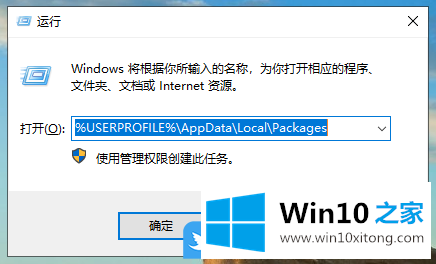
2、打开的文件夹窗口中,找到名称为Microsoft.MicrosoftEdge_8wekyb3d8bbwe的文件夹;
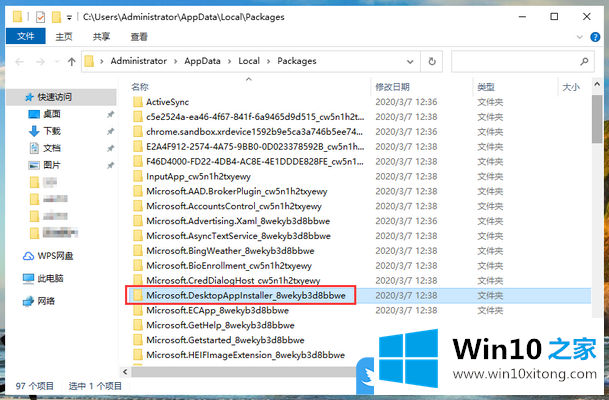
3、右键点击这个文件夹,在打开的菜单项中,选择删除;
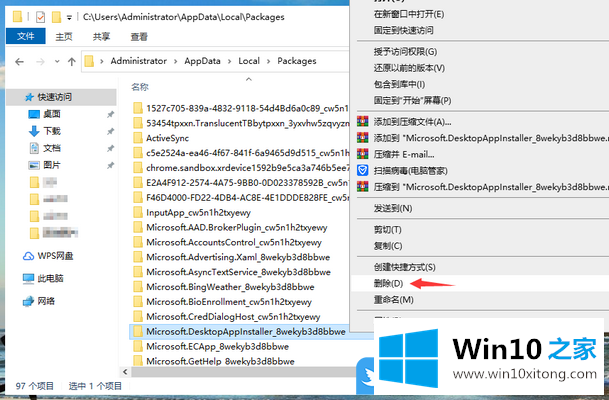
4、右键点击左下角开始菜单,或按 Win + X 组合键,快速打开左下角开始菜单的隐藏菜单,在打开的菜单项中,选择Windows PowerShell(管理员)(A);
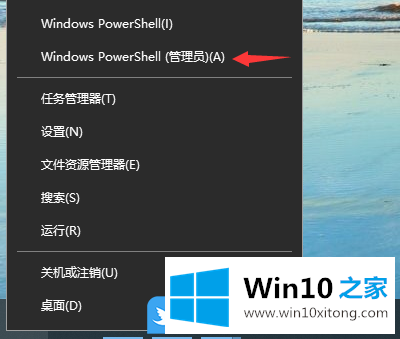
5、Windows PowerShell窗口中,输入并回车执行以下命令:Get-AppXPackage -AllUsers -Name Microsoft.MicrosoftEdge | Foreach {Add-AppxPackage -DisableDevelopmentMode -Register “$($_.InstallLocation)\AppXManifest.xml” -Verbose}等操作完成后,再打开Edge浏览器就不会发生闪退了;
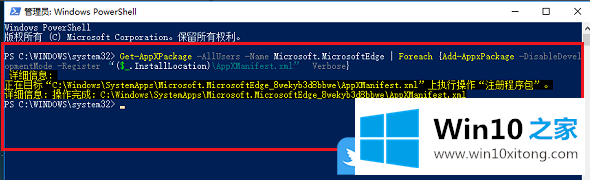
以上就是Win10自带浏览器闪退|Win10系统打开Edge浏览器闪退文章。
以上的内容主要说的就是Win10自带浏览器闪退的图文攻略,要是顺利的帮助你把这个Win10自带浏览器闪退的问题处理好了,希望你继续支持本站,如果有什么意见,可以给小编留言,谢谢大家。